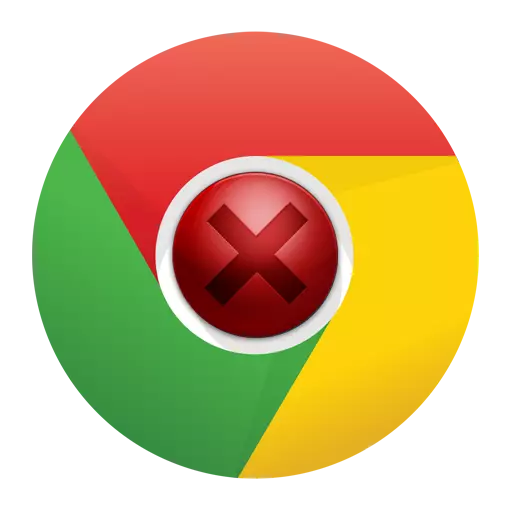
Ang error na "Nabigong i-download ang plugin" ay isang medyo karaniwang problema na nangyayari sa maraming mga sikat na web browser, sa partikular, Google Chrome. Sa ibaba ay titingnan namin ang mga pangunahing pamamaraan na naglalayong labanan ang problema.
Bilang isang panuntunan, ang error na "nabigo upang i-download ang plug" dahil sa mga problema sa gawain ng plugin ng Adobe Flash Player. Sa ibaba makikita mo ang mga pangunahing rekomendasyon na maaaring makatulong na malutas ang problema.
Mga pamamaraan para sa pag-aalis ng error "Nabigong mag-load ng plugin" sa Google Chrome?
Paraan 1: pag-update ng browser.
Maraming mga bug sa trabaho ng browser, una sa lahat magsimula sa ang katunayan na ang computer ay may isang hindi napapanahong bersyon ng browser. Unang inirerekomenda namin na suriin mo ang browser para sa mga update, at kung nakita ang mga ito, i-install ang pag-install sa computer.Paano i-update ang Google Chrome browser.
Paraan 2: Tinatanggal ang Naipon na Impormasyon
Ang mga problema sa gawain ng mga plugin ng Google Chrome ay kadalasang maaaring mangyari dahil sa naipon na cache, cookies at mga kuwento na kadalasang naging mga perpetrators ng pagbawas ng katatagan at pagiging produktibo ng browser.
Paano linisin ang cache sa Google Chrome browser.
Paraan 3: I-reinstall ang browser.
Ang isang sistematikong kabiguan ay maaaring mangyari sa iyong computer, na nakikita sa maling gawain ng browser. Sa kasong ito, mas mahusay na muling i-install ang browser na makakatulong upang malutas ang problema.Paano muling i-install ang Google Chrome browser.
Paraan 4: Pag-aalis ng mga virus.
Kung kahit na muling i-install ang Google Chrome, ang problema sa pag-andar ng plug-in ay nanatiling may-katuturan para sa iyo, dapat mong subukang i-scan ang system para sa mga virus, dahil maraming mga virus ang nakadirekta sa isang negatibong epekto sa mga naka-install na browser sa computer.
Upang i-scan ang system, maaari mong gamitin ang parehong iyong antivirus at gamitin ang hiwalay na Dr.Web CureIt utility, na kung saan ay gumawa ng isang masusing paghahanap para sa malisyosong software sa iyong computer.
I-download ang Dr.Web CureIt utility
Kung natuklasan ang mga virus sa computer sa computer, kakailanganin mong ayusin ang mga ito, at pagkatapos ay i-reboot ang computer. Ngunit kahit na matapos ang pag-aalis ng mga virus, ang problema sa gawain ng Google Chrome ay maaaring manatiling may kaugnayan, kaya maaaring kailangan mong muling i-install ang browser, tulad ng inilarawan sa ikatlong paraan.
Paraan 5: System Rollback.
Kung ang problema sa gawain ng Google Chrome ay hindi pa matagal na ang nakalipas, halimbawa, pagkatapos i-install ang software sa isang computer o bilang isang resulta ng iba pang mga pagkilos na gumawa ng mga pagbabago sa sistema, dapat mong subukan na mabawi ang computer.
Upang gawin ito, buksan ang menu. "Control panel" , ilagay sa kanang itaas na sulok ang parameter. "Maliit na Badge" at pagkatapos ay sundin ang paglipat sa seksyon "Pagbawi".

Buksan ang seksyon "Running System Recovery".
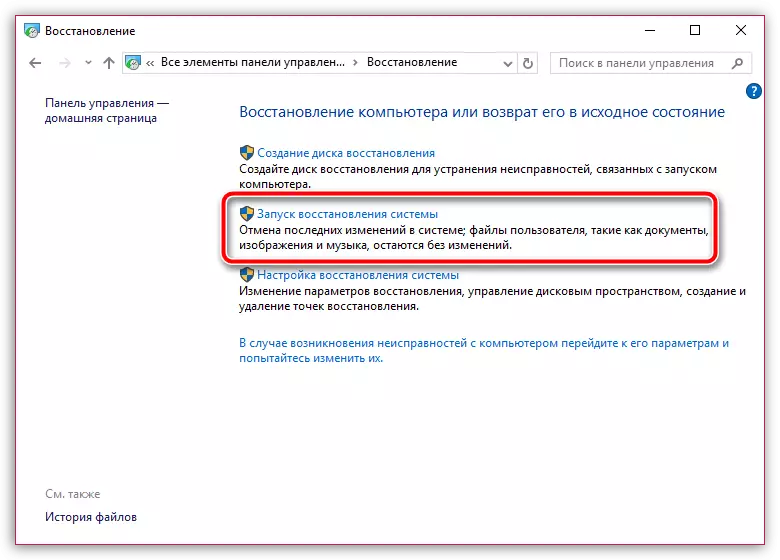
Sa ilalim na lugar ng bintana, ilagay ang ibon na malapit sa item "Ipakita ang iba pang mga puntos sa pagbawi" . Ang lahat ng magagamit na mga puntos sa pagbawi ay lilitaw sa screen. Kung ang listahan ay magagamit sa listahang ito, ang panahon na may petsang kapag walang problema sa gawain ng browser, piliin ito, at pagkatapos ay patakbuhin ang pagpapanumbalik ng system.

Sa sandaling makumpleto ang pamamaraan, ang computer ay ganap na ibabalik sa napiling tagal ng panahon. Ang sistema ay hindi lamang makakaapekto sa mga file ng user, pati na rin sa ilang mga kaso, ang sistema ng pagpapanumbalik ay hindi maaaring hawakan ang antivirus na naka-install sa computer.
Mangyaring tandaan kung ang problema ay may kinalaman sa plugin ng Flash Player, at ang mga tip na inilarawan sa itaas ay hindi malulutas ang problema, subukan upang tuklasin ang mga rekomendasyon na ibinigay sa artikulo sa ibaba, na ganap na nakatuon sa problema ng inoperability ng plugin ng Flash Player.
Ano ang gagawin kung ang Flash Player ay hindi gumagana sa browser
Kung mayroon kang sariling karanasan sa paglutas ng error na "Nabigong I-download ang Plugin" sa Google Chrome, ibahagi ito sa mga komento.
